显卡是计算机中处理图形和视频渲染的关键组件。当显卡过热时,会影响其性能,甚至造成损坏。优化显卡散热对于提高其性能至关重要。
1. 保持机箱通风
散热的之一步是确保机箱内部有良好的气流。充足的空气流通可以带走显卡产生的热量,防止其过热。
使用带有足够风扇的机箱。
确保风扇朝向正确,使空气从机箱前面流向后面。
定期清洁机箱风扇和散热器,以去除灰尘和碎屑。
2. 使用额外的冷却设备
如果机箱风扇无法提供足够的冷却,可以使用额外的冷却设备,如:
显卡水冷头:用水代替空气冷却显卡,更有效率。
风冷散热器:比机箱风扇更强大的风扇,可以定向冷却显卡。
热管散热器:利用热管将热量从显卡散布到其他区域。
3. 增大散热面积
增加显卡的散热面积可以提高散热效率。
更换更大尺寸的散热器:使用覆盖显卡更多区域的散热器。
使用热管散热器的扩展组件:增加热管数量和散热面积。
安装额外的风扇:在显卡散热器上安装额外的风扇,增加气流。
4. 优化显卡风扇设置
显卡风扇的速度和曲线可以调整,以优化散热。
增加风扇转速:手动提高风扇转速,增加气流。
自定义风扇曲线:设置风扇速度随显卡温度变化的曲线。
使用软件控制:使用显卡制造商提供的软件调整风扇设置。
5. 优化显卡设置
显卡本身的设置也会影响其温度。
限制功耗:降低显卡的功耗限制,从而降低发热量。
降低核心频率:减少显卡的核心频率,从而降低功耗和发热量。
禁用不必要的功能:关闭不必要的显卡功能,如 RGB 照明和高级抗锯齿。
6. 改善机箱气流
除了显卡本身的散热措施,机箱内的气流也至关重要。
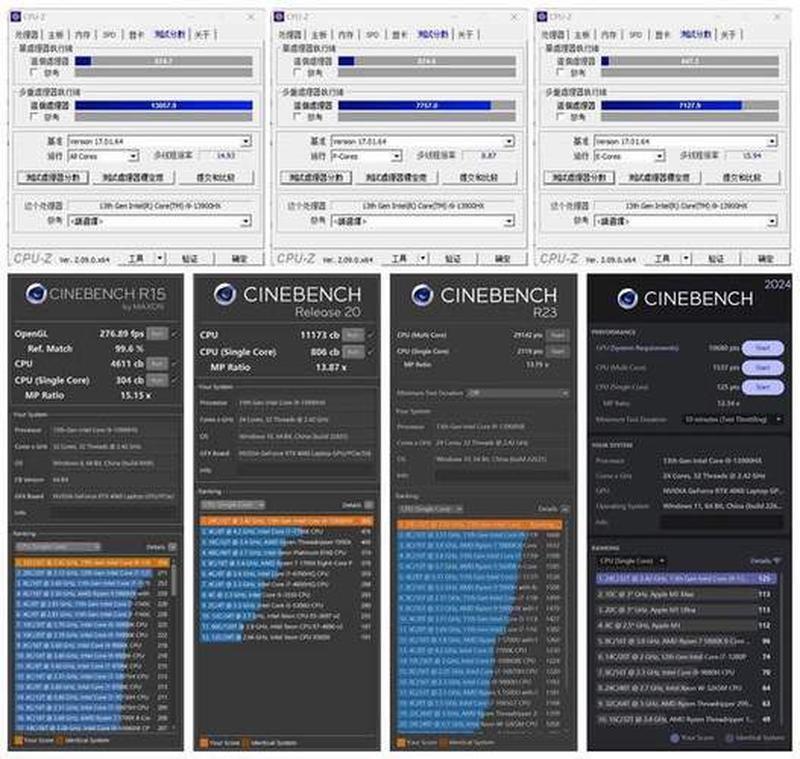
安装多个机箱风扇:在机箱前面、后面和顶部安装额外的风扇,增加气流。
调整风扇方向:确保风扇朝向正确,形成从进气口到排气口的空气流。
安装散热垫:在显卡和机箱之间安装散热垫,帮助散热。
7. 清洁显卡
灰尘和碎屑会堵塞显卡散热器,影响其散热效率。
定期清洁显卡:使用压缩空气清洁显卡散热器和风扇。
更换散热膏:定期更换显卡上的散热膏,以确保更佳热传递。
使用防尘罩:在机箱上使用防尘罩,防止灰尘进入。
8. 使用监测软件
监测软件可以帮助你监控显卡温度和风扇速度。
安装GPU-Z:这是一款免费软件,可提供有关显卡的详细信息,包括温度。
使用Afterburner:MSI提供的软件,允许你调整风扇速度和核心频率。
监控BIOS:一些主板BIOS提供显卡温度和风扇速度的监控选项。







